win11设置图片密码教程
- 分类:Win11 教程 回答于: 2022年09月30日 10:24:00
如何给win11设置图片密码?在生活中有很多网友想了解下这个问题,其实方法很简单,下面小编就带大家一起了解下win11设置图片密码教程,不会的朋友一起来看看吧。
工具/原料:
系统版本:win11家庭版
品牌型号:华为MateBook X Pro
方法/步骤:
方法一:win11设置图片密码教程
1、在电脑桌面点击鼠标右键,选择“设置”。

2、进入后,点击左侧“账户”。
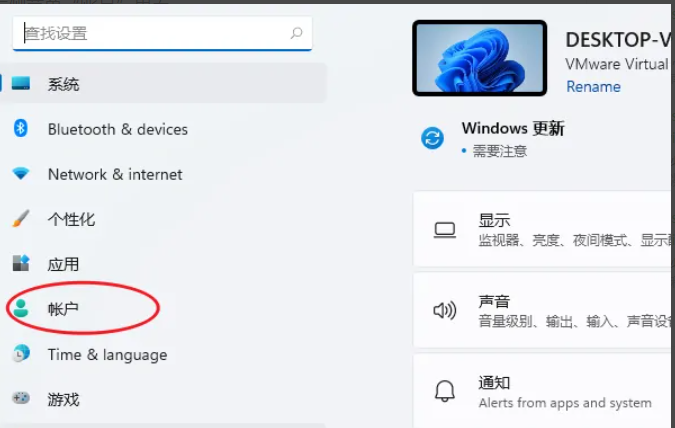
3、进入后选择“picture password”,点击“添加”。

4、进入图片密码操作界面,输入密码进行验证。

5、点击选择图片,选好后点击确认。

6、根据提示,设置手势。
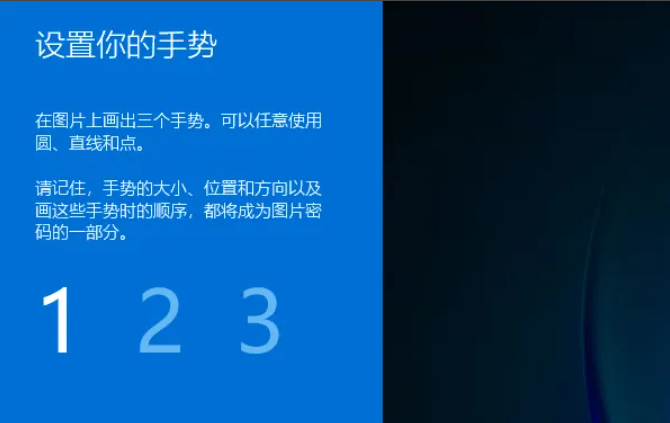
7、重新注销或开机进入系统,就会看到图片密码了,直接在图片上画出设置的形状就可以进入系统了。
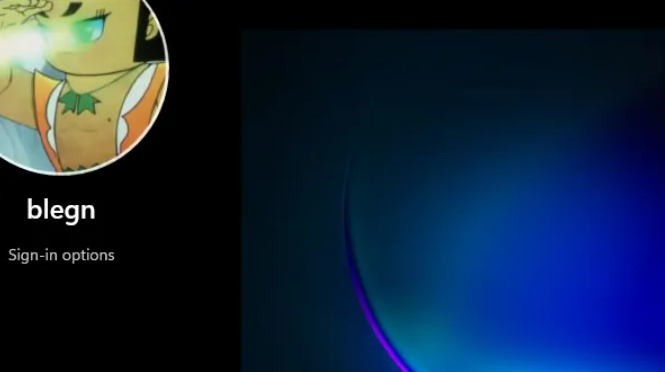
总结
1、在电脑桌面点击鼠标右键,选择“设置”,进入后,点击左侧“账户”。
2、进入后选择“picture password”,点击“添加”,输入密码进行验证。
3、点击选择图片,选好后点击确认,根据提示,设置手势,完成。
 有用
26
有用
26


 小白系统
小白系统


 1000
1000 1000
1000 1000
1000 1000
1000 1000
1000 1000
1000 1000
1000 1000
1000 1000
1000 0
0猜您喜欢
- win11wifi总掉线怎么办2022/07/02
- 新升级的win11蓝牙怎么连接设备..2021/08/22
- 演示如何给电脑升级到win112021/09/25
- win11电脑怎么注销管理员账号方法教程..2022/10/20
- 教你win10升级win11系统教程2021/11/20
- win11桌面操作系统如何重装2022/12/18
相关推荐
- win11怎么设置2个屏幕2022/10/22
- windows11有必要升级吗知乎的介绍..2022/01/13
- 如何重装系统win11专业版2022/04/09
- 详细教你win11怎么连接wifi2021/08/30
- win11系统发布会内容回顾2022/03/23
- 如何安装win10和win11双系统的教程..2022/03/20

















